Der kostenlose Scanner prüft, ob Ihr Computer infiziert ist.
JETZT ENTFERNENUm das Produkt mit vollem Funktionsumfang nutzen zu können, müssen Sie eine Lizenz für Combo Cleaner erwerben. Auf 7 Tage beschränkte kostenlose Testversion verfügbar. Eigentümer und Betreiber von Combo Cleaner ist RCS LT, die Muttergesellschaft von PCRisk.
Was für eine Art von Malware ist SHUYAL?
SHUYAL ist eine Malware zum Diebstahl von Informationen, die auf Webbrowser und andere Anwendungen abzielt. Sie verwendet fortschrittliche Umgehungstechniken, darunter Selbstlöschung und automatische Deaktivierung des Task-Managers, um einer Erkennung zu entgehen. Wenn sie auf einem Gerät entdeckt wird, sollte sie sofort entfernt werden.
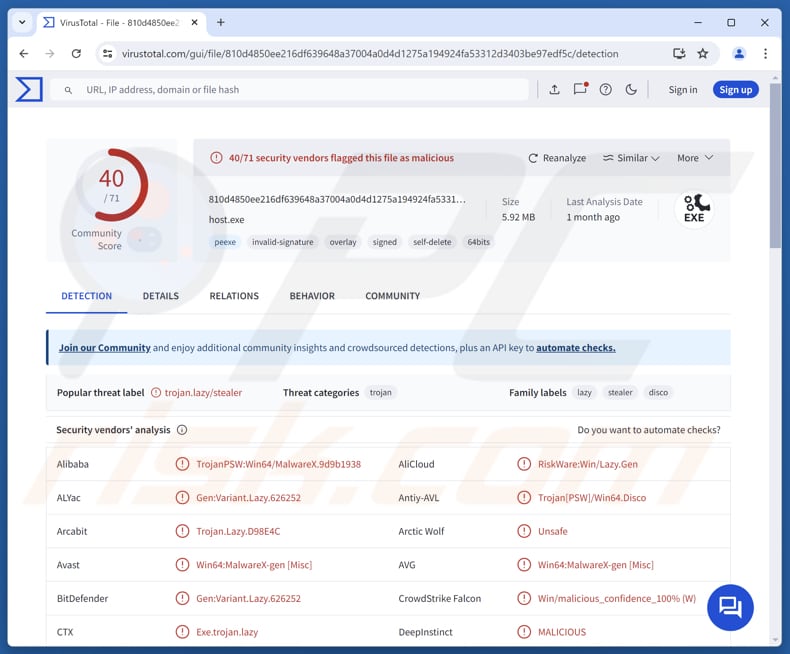
Mehr über SHUYAL
Nach der Ausführung führt der Stealer mehrere Befehle aus, um grundlegende Informationen über den Computer zu sammeln. Er überprüft das Modell und die Seriennummer der Festplatte, Informationen zu Tastatur und Maus, Details zum Monitor und den Pfad zum aktuellen Desktop-Hintergrundbild. Die Malware scannt außerdem alle laufenden Prozesse, um den Task-Manager zu finden. Wenn sie den Task-Manager findet, wird er zwangsweise beendet.
Darüber hinaus stellt SHUYAL sicher, dass es auf dem infizierten Gerät aktiv bleibt, indem es sich selbst in den Startordner des Benutzers kopiert. Es verwendet eine Systemfunktion, um diesen Ordner zu finden, und dupliziert sich dann dort mit einer anderen Funktion. Sobald dieser Vorgang abgeschlossen ist, wird SHUYAL bei jedem Start des Computers ausgeführt.
Wenn die Malware eingerichtet ist, sucht sie nach der Datei „Login Data“, die gespeicherte Anmeldedaten wie Benutzernamen und zugehörige Website-URLs enthält. Sie versucht, diese Datei in einer Vielzahl von Webbrowsern zu finden (360 Browser, Avast Secure Browser, Brave, Chrome, Chromium, Cốc Cốc, Comodo, Edge, Epic, Falkon, Maxthon, Opera, Opera GX, Slimjet, Tor, UR, Vivaldi, Waterfox und Yandex).
Außerdem extrahiert SHUYAL den Browserverlauf aus Webbrowsern und Daten aus der Zwischenablage. Darüber hinaus ist es in der Lage, Screenshots zu machen und Tokens von Discord, Discord Canary und Discord PTB zu stehlen.
Die Malware komprimiert die gestohlenen Informationen mit PowerShell in eine ZIP-Datei und sendet dieses Archiv dann an einen von den Angreifern kontrollierten Telegram-Bot. Sobald der Datendiebstahl abgeschlossen ist, löscht sich die Malware selbst.
| Name | SHUYAL informationdieb |
| Art der Bedrohung | Stealer |
| Erkennungsnamen | Avast (Win64:MalwareX-gen [Misc]), Combo Cleaner (Gen:Variant.Lazy.626252), ESET-NOD32 (A Variant Of Win64/PSW.Agent.LO), Kaspersky (Trojan-PSW.Win64. Disco.kdz), Microsoft (Trojan:Win64/Lazy! MTB), Vollständige Liste (VirusTotal) |
| Symptome | Stealer können unbemerkt in den Computer eines Opfers eindringen und dort versteckt bleiben, sodass es in der Regel keine offensichtlichen Anzeichen für eine Infektion gibt. |
| Verbreitungsmethoden | Infizierte E-Mail-Anhänge, bösartige Online-Werbung, Social Engineering, Software-„Cracks“ und ähnliche Kanäle. |
| Schaden | Gestohlene Passwörter und Bankdaten, Identitätsdiebstahl, finanzielle Verluste, Kontoübernahmen und mehr. |
| Malware-Entfernung (Windows) |
Um mögliche Malware-Infektionen zu entfernen, scannen Sie Ihren Computer mit einer legitimen Antivirus-Software. Unsere Sicherheitsforscher empfehlen die Verwendung von Combo Cleaner. Combo Cleaner herunterladenDer kostenlose Scanner überprüft, ob Ihr Computer infiziert ist. Um das Produkt mit vollem Funktionsumfang nutzen zu können, müssen Sie eine Lizenz für Combo Cleaner erwerben. Auf 7 Tage beschränkte kostenlose Testversion verfügbar. Eigentümer und Betreiber von Combo Cleaner ist RCS LT, die Muttergesellschaft von PCRisk. |
Fazit
SHUYAL stellt eine ernsthafte Bedrohung für die Privatsphäre und Sicherheit der Benutzer dar. Durch den Diebstahl sensibler Informationen wie gespeicherter Passwörter, Browserverlauf, Zwischenablagedaten und Discord-Token setzt es die Opfer potenziellen Identitätsdiebstahls, unbefugtem Kontozugriff und finanziellen Verlusten aus. Die Malware sorgt außerdem dafür, dass sie auf dem System aktiv bleibt, um weiterhin Daten zu stehlen.
Einige Beispiele für andere Stealer sind BOFAMET, Scruffy und Myth.
Wie ist SHUYAL in meinen Computer gelangt?
Benutzer können ihre Computer über bösartige Links oder Dateien in E-Mails (oder anderen Nachrichten) mit Malware wie SHUYAL infizieren. Das Herunterladen von geknackter Software, Keygens oder raubkopierter Software ist eine weitere gängige Methode. Der Besuch kompromittierter oder gefälschter Websites kann ebenfalls automatische Malware-Downloads oder irreführende Aufforderungen auslösen.
In anderen Fällen verbreiten Cyberkriminelle Malware über Software-Schwachstellen, Betrugsversuche im technischen Support, Pop-ups oder Anzeigen auf unzuverlässigen Websites, Downloader von Drittanbietern, P2P-Netzwerke, kompromittierte USB-Laufwerke und ähnliche Kanäle.
Wie kann man die Installation von Malware vermeiden?
Klicken Sie nicht auf Links und öffnen Sie keine Anhänge in irrelevanten oder verdächtigen E-Mails oder Nachrichten von unbekannten oder nicht vertrauenswürdigen Quellen. Vermeiden Sie das Herunterladen von geknackter Software, Keygens oder raubkopierter Software. Laden Sie Apps und Filme von offiziellen Seiten (oder App-Stores) herunter. Halten Sie Ihr Betriebssystem, Ihre Browser und alle Software mit den neuesten Sicherheitspatches auf dem neuesten Stand.
Verwenden Sie zuverlässige Antiviren- oder Anti-Malware-Software und führen Sie regelmäßig Scans auf Ihrem Gerät durch. Vermeiden Sie es, auf Pop-ups oder Anzeigen zu klicken oder Benachrichtigungen von unzuverlässigen Websites zu akzeptieren.a
Wenn Sie glauben, dass Ihr Computer bereits infiziert ist, empfehlen wir Ihnen, einen Scan mit Combo Cleaner Antivirus für Windows durchzuführen, um die eingeschleuste Malware automatisch zu entfernen.
Umgehende automatische Entfernung von Malware:
Die manuelle Entfernung einer Bedrohung kann ein langer und komplizierter Prozess sein, der fortgeschrittene Computerkenntnisse voraussetzt. Combo Cleaner ist ein professionelles, automatisches Malware-Entfernungstool, das zur Entfernung von Malware empfohlen wird. Laden Sie es durch Anklicken der untenstehenden Schaltfläche herunter:
LADEN Sie Combo Cleaner herunterIndem Sie Software, die auf dieser Internetseite aufgeführt ist, herunterladen, stimmen Sie unseren Datenschutzbestimmungen und Nutzungsbedingungen zu. Der kostenlose Scanner überprüft, ob Ihr Computer infiziert ist. Um das Produkt mit vollem Funktionsumfang nutzen zu können, müssen Sie eine Lizenz für Combo Cleaner erwerben. Auf 7 Tage beschränkte kostenlose Testversion verfügbar. Eigentümer und Betreiber von Combo Cleaner ist RCS LT, die Muttergesellschaft von PCRisk.
Schnellmenü:
- Was ist SHUYAL?
- SCHRITT 1. Manuelles Entfernen der SHUYAL-Malware.
- SCHRITT 2. Überprüfen Sie, ob Ihr Computer sauber ist.
Wie kann man Malware manuell entfernen?
Die manuelle Entfernung von Malware ist eine komplizierte Aufgabe – in der Regel ist es am besten, dies automatisch von Antiviren- oder Anti-Malware-Programmen durchführen zu lassen. Um diese Malware zu entfernen, empfehlen wir die Verwendung von Combo Cleaner Antivirus für Windows.
Wenn Sie Malware manuell entfernen möchten, müssen Sie zunächst den Namen der Malware identifizieren, die Sie entfernen möchten. Hier ist ein Beispiel für ein verdächtiges Programm, das auf dem Computer eines Benutzers ausgeführt wird:

Wenn Sie die Liste der auf Ihrem Computer ausgeführten Programme überprüft haben, beispielsweise mithilfe des Task-Managers, und ein verdächtiges Programm identifiziert haben, sollten Sie mit den folgenden Schritten fortfahren:
 Laden Sie ein Programm namens Autoruns herunter. Dieses Programm zeigt Autostart-Anwendungen, die Registrierung und Dateisystemspeicherorte an:
Laden Sie ein Programm namens Autoruns herunter. Dieses Programm zeigt Autostart-Anwendungen, die Registrierung und Dateisystemspeicherorte an:

 Starten Sie Ihren Computer im abgesicherten Modus neu:
Starten Sie Ihren Computer im abgesicherten Modus neu:
Benutzer von Windows XP und Windows 7: Starten Sie Ihren Computer im abgesicherten Modus. Klicken Sie auf „Start“, dann auf „Herunterfahren“, dann auf „Neustart“ und schließlich auf „OK“. Drücken Sie während des Startvorgangs Ihres Computers mehrmals die Taste F8 auf Ihrer Tastatur, bis das Menü „Erweiterte Windows-Startoptionen“ angezeigt wird, und wählen Sie dann „Abgesicherter Modus mit Netzwerktreibern“ aus der Liste aus.

Video, das zeigt, wie man Windows 7 im „abgesicherten Modus mit Netzwerkunterstützung” startet:
Windows 8-Benutzer: Starten Sie Windows 8 im abgesicherten Modus mit Netzwerkunterstützung – Gehen Sie zum Windows 8-Startbildschirm, geben Sie „Erweitert” ein und wählen Sie in den Suchergebnissen „Einstellungen” aus. Klicken Sie auf „Erweiterte Startoptionen” und wählen Sie im geöffneten Fenster „Allgemeine PC-Einstellungen” die Option „Erweiterter Start” aus.
Klicken Sie auf die Schaltfläche „Jetzt neu starten“. Ihr Computer wird nun neu gestartet und das Menü „Erweiterte Startoptionen“ angezeigt. Klicken Sie auf die Schaltfläche „Problembehandlung“ und anschließend auf die Schaltfläche „Erweiterte Optionen“. Klicken Sie im Bildschirm „Erweiterte Optionen“ auf „Starteinstellungen“.
Klicken Sie auf die Schaltfläche „Neustart“. Ihr PC wird neu gestartet und zeigt den Bildschirm „Startup Settings“ (Startkonfiguration) an. Drücken Sie F5, um im abgesicherten Modus mit Netzwerkunterstützung zu starten.

Video, das zeigt, wie man Windows 8 im „abgesicherten Modus mit Netzwerkunterstützung” startet:
Windows 10-Benutzer: Klicken Sie auf das Windows-Logo und wählen Sie das Symbol „Power“. Klicken Sie im geöffneten Menü auf „Restart“, während Sie die Umschalttaste auf Ihrer Tastatur gedrückt halten. Klicken Sie im Fenster „Wählen Sie eine Option“ auf „Fehlerbehebung“ und wählen Sie anschließend „Erweiterte Optionen“.
Wählen Sie im Menü „Erweiterte Optionen“ die Option „Startup Settings“ (Startoptionen) und klicken Sie auf die Schaltfläche „Restart“ (Neustart). Im folgenden Fenster sollten Sie die Taste „F5“ auf Ihrer Tastatur drücken. Dadurch wird Ihr Betriebssystem im abgesicherten Modus mit Netzwerkunterstützung neu gestartet.

Video, das zeigt, wie man Windows 10 im „abgesicherten Modus mit Netzwerkunterstützung” startet:
 Entpacken Sie das heruntergeladene Archiv und führen Sie die Datei „Autoruns.exe“ aus.
Entpacken Sie das heruntergeladene Archiv und führen Sie die Datei „Autoruns.exe“ aus.

 Klicken Sie in der Anwendung „Autoruns“ oben auf „Optionen“ und deaktivieren Sie die Optionen „Leere Speicherorte ausblenden“ und „Windows-Einträge ausblenden“. Klicken Sie anschließend auf das Symbol „Aktualisieren“.
Klicken Sie in der Anwendung „Autoruns“ oben auf „Optionen“ und deaktivieren Sie die Optionen „Leere Speicherorte ausblenden“ und „Windows-Einträge ausblenden“. Klicken Sie anschließend auf das Symbol „Aktualisieren“.

 Überprüfen Sie die von der Anwendung „Autoruns“ bereitgestellte Liste und suchen Sie die Malware-Datei, die Sie entfernen möchten.
Überprüfen Sie die von der Anwendung „Autoruns“ bereitgestellte Liste und suchen Sie die Malware-Datei, die Sie entfernen möchten.
Sie sollten den vollständigen Pfad und Namen notieren. Beachten Sie, dass manche Malware-Programme ihre Prozessnamen unter legitimen Windows-Prozessnamen verstecken. In dieser Phase ist es sehr wichtig, dass Sie keine Systemdateien löschen. Nachdem Sie das verdächtige Programm gefunden haben, das Sie entfernen möchten, klicken Sie mit der rechten Maustaste auf den Namen und wählen Sie „Löschen“.

Nachdem Sie die Malware über die Anwendung „Autoruns“ entfernt haben (dadurch wird sichergestellt, dass die Malware beim nächsten Systemstart nicht automatisch ausgeführt wird), sollten Sie auf Ihrem Computer nach dem Namen der Malware suchen. Stellen Sie sicher, dass Sie versteckte Dateien und Ordner anzeigen, bevor Sie fortfahren. Wenn Sie den Dateinamen der Malware finden, entfernen Sie ihn unbedingt.

Starten Sie Ihren Computer im normalen Modus neu. Wenn Sie diese Schritte befolgen, sollte jegliche Malware von Ihrem Computer entfernt werden. Beachten Sie, dass die manuelle Entfernung von Bedrohungen fortgeschrittene Computerkenntnisse erfordert. Wenn Sie nicht über diese Kenntnisse verfügen, überlassen Sie die Malware-Entfernung Antiviren- und Anti-Malware-Programmen.
Diese Schritte funktionieren möglicherweise nicht bei fortgeschrittenen Malware-Infektionen. Wie immer ist es besser, einer Infektion vorzubeugen, als zu versuchen, Malware später zu entfernen. Um Ihren Computer sicher zu halten, installieren Sie die neuesten Betriebssystem-Updates und verwenden Sie Antiviren-Software. Um sicherzugehen, dass Ihr Computer frei von Malware-Infektionen ist, empfehlen wir, ihn mit Combo Cleaner Antivirus für Windows zu scannen.
Häufig gestellte Fragen (FAQ)
Mein Computer ist mit SHUYAL-Malware infiziert. Sollte ich mein Speichermedium formatieren, um sie zu entfernen?
Durch das Formatieren Ihres Speichergeräts wird SHUYAL entfernt, aber es werden auch alle Ihre Daten gelöscht, sofern Sie keine Sicherungskopie haben. Bevor Sie dies tun, sollten Sie versuchen, die Infektion mit einem vertrauenswürdigen Sicherheitstool wie Combo Cleaner zu entfernen.
Was sind die größten Probleme, die Malware verursachen kann?
Malware kann Datendiebstahl, finanzielle Schäden und Verletzungen der Privatsphäre verursachen. Sie kann auch zu Systemfehlern, Leistungseinbußen oder Abstürzen sowie unbefugtem Zugriff auf Konten führen. Darüber hinaus kann sie andere Geräte infizieren oder zusätzliche Malware auf bereits infizierten Geräten installieren.
Was ist der Zweck von SHUYAL?
Der Zweck dieser Malware besteht darin, sensible Informationen wie gespeicherte Passwörter und den Browserverlauf (aus Browsern), Daten aus der Zwischenablage und Discord-Token zu stehlen, während sie auf dem infizierten Gerät verborgen bleibt.
Wie ist die Malware auf meinen Computer gelangt?
Computer können durch bösartige E-Mail-Links oder -Dateien, raubkopierte Software, gefälschte oder kompromittierte Websites und Software-Schwachstellen mit Malware infiziert werden. Weitere gängige Methoden sind Betrugsversuche, Pop-up-Werbung, Downloader von Drittanbietern, P2P-Netzwerke und infizierte USB-Sticks.
Schützt mich Combo Cleaner vor Malware?
Ja, Combo Cleaner kann fast alle bekannten Malware-Bedrohungen erkennen und entfernen. Fortgeschrittene Malware versteckt sich jedoch oft tief im System, daher ist es wichtig, einen vollständigen Systemscan durchzuführen, um die Entfernung sicherzustellen.
Teilen:

Tomas Meskauskas
Erfahrener Sicherheitsforscher, professioneller Malware-Analyst
Meine Leidenschaft gilt der Computersicherheit und -technologie. Ich habe mehr als 10 Jahre Erfahrung in verschiedenen Unternehmen im Zusammenhang mit der Lösung computertechnischer Probleme und der Internetsicherheit. Seit 2010 arbeite ich als Autor und Redakteur für PCrisk. Folgen Sie mir auf Twitter und LinkedIn, um über die neuesten Bedrohungen der Online-Sicherheit informiert zu bleiben.
Das Sicherheitsportal PCrisk wird von der Firma RCS LT bereitgestellt.
Gemeinsam klären Sicherheitsforscher Computerbenutzer über die neuesten Online-Sicherheitsbedrohungen auf. Weitere Informationen über das Unternehmen RCS LT.
Unsere Anleitungen zur Entfernung von Malware sind kostenlos. Wenn Sie uns jedoch unterstützen möchten, können Sie uns eine Spende schicken.
SpendenDas Sicherheitsportal PCrisk wird von der Firma RCS LT bereitgestellt.
Gemeinsam klären Sicherheitsforscher Computerbenutzer über die neuesten Online-Sicherheitsbedrohungen auf. Weitere Informationen über das Unternehmen RCS LT.
Unsere Anleitungen zur Entfernung von Malware sind kostenlos. Wenn Sie uns jedoch unterstützen möchten, können Sie uns eine Spende schicken.
Spenden
▼ Diskussion einblenden